图4-119 修改特征一般混合是三种混合特征中使用最灵活、功能最强的混合特征。图4-133 常规混合曲面图4-134 详细截面注1:一般混合曲面特征与旋转混合曲面特征存在相似之处,即必须具备截面和参照坐标系两个条件才能完成曲面的创建。注3:在本实例中有两个截面是相同的,因此可以创建一个草绘文件,并添加参照截面坐标系,那么在零件文件中创建一般混合曲面特征的过程中,可以很方便地调用之前创建的草绘截面,从而提高设计效率。......
2023-06-19
唇(Lip)特征是通过沿着所选模型边偏移匹配曲面来构建的,唇特征既可以是切削(减材料)特征,也可以是伸出项(加材料)特征。在产品设计中,唇特征通常用于上下两个零件边缘的连接。
在下面的例子中,将在两个相互配合的零件上分别创建唇特征,然后将这两个零件装配起来检查其配合的情况,下面说明其操作过程。
Stage1.在lip_inner.prt上创建图4.6.1所示的外唇特征
Step1.将工作目录设置至D:\proewf5.2\work\ch04.06,打开文件lip_inner.prt。
Step2.选择下拉菜单 命令。
命令。
Step3.选取形成唇的轨迹边。
(1)在图4.6.2所示的菜单管理器中选择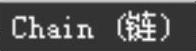 命令。
命令。

图4.6.1 创建外唇特征

图4.6.2 “边选取”菜单
(2)在系统 的提示下,选择图4.6.3中的模型外侧的边线为轨迹边,然后选择
的提示下,选择图4.6.3中的模型外侧的边线为轨迹边,然后选择 命令。
命令。
Step4.选取要偏移的匹配曲面。在系统 的提示下,选择图4.6.4中的模型表面。
的提示下,选择图4.6.4中的模型表面。
Step5.输入从所选曲面开始的唇偏移(即唇高)。在系统 的提示下,输入偏距值6,并单击
的提示下,输入偏距值6,并单击 按钮。
按钮。
Step6.输入从所选边到拔模曲面侧的偏移。在 的提示下,输入距离值5,并单击
的提示下,输入距离值5,并单击 按钮。
按钮。
Step7.选取拔模参照平面。系统弹出图4.6.5所示的菜单,在系统 的提示下,选择图4.6.4中的模型表面。
的提示下,选择图4.6.4中的模型表面。
Step8.输入拔模角度。在系统 的提示下,输入拔模角度值10,并单击
的提示下,输入拔模角度值10,并单击 按钮。
按钮。
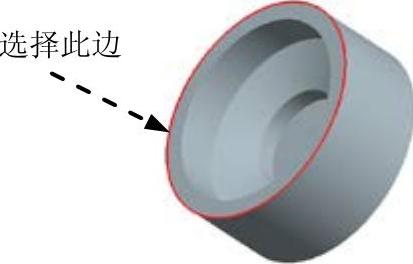
图4.6.3 选择“边”
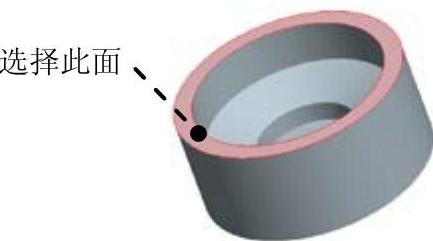
图4.6.4 选择“面”

图4.6.5 “设置平面”菜单
说明:
● 如果唇高输入正值,则唇特征为伸出项(加材料)特征;如果唇高输入负值,则唇特征为切口特征(减材料)。在本例中,由于唇高输入正值,所以唇特征创建后的模型的总高为76(模型的原始高为70),唇的高度值为6。
● 图4.6.6所示为唇特征参数的示意图。
☑ 生成的唇特征的表面⑥具有与匹配曲面相同的形状。
☑ 唇的偏移的方向是由垂直于参照平面的方向确定的。拔模角度是参照平面法向和唇的侧曲面之间的角度。
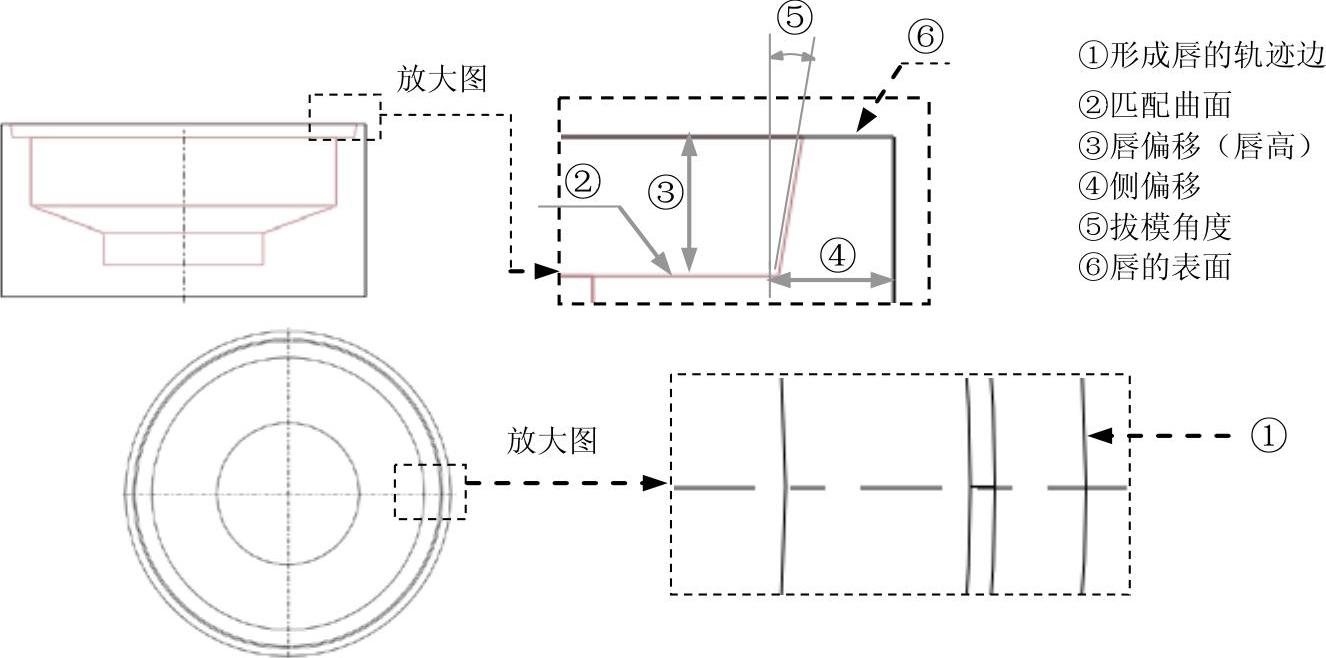
图4.6.6 “唇”特征参数
● 如果唇特征的匹配曲面是平面,可以选取匹配曲面作为拔模参照平面(本例中的拔模参照平面就是匹配曲面)。但如有下列情况,则必须选择其他的平面为拔模参照平面:
☑ 匹配曲面不是平面。
☑ 欲使唇特征的创建方向不垂直于匹配曲面,此时唇特征会被扭曲。匹配曲面的法线与参照平面的法线的夹角越小,唇特征几何扭曲就越小。
Stage2.在lip_outer.prt上创建图4.6.7所示的内唇特征
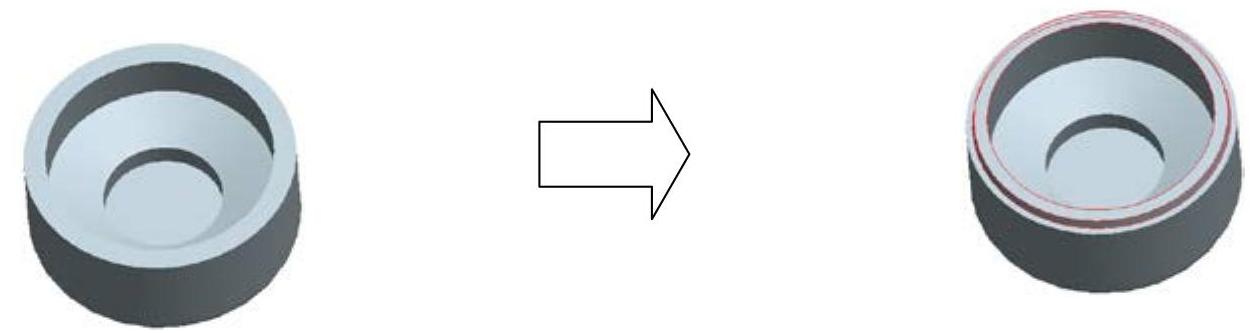
图4.6.7 创建内唇特征
打开文件lip_outer.prt,选择下拉菜单 命令。后面的操作可以采用如下两种方法进行:
命令。后面的操作可以采用如下两种方法进行:
方法一(推荐):选取图4.6.8中模型外面的边线为轨迹边,唇高值为-6.0,侧偏移距离值为5.0,其他参数与stage1相同。采用该方法将两个零件装配后,装配模型的总高度为两个零件高度之和(140.0)。
方法二(可选):选取图4.6.8中模型里面的边线为轨迹边,唇高值为6,侧偏移距离值为9.06,其他参数与方法一相同。采用该方法装配后,装配模型的总高度为两个零件高度之和再加上唇高6.0(146.0)。
关于侧偏移距离值9.06的计算说明:
● 本例中的侧偏移距离值设为9.06时,两个零件装配后会正好吻合(参见stage3)。侧偏移距离值9.06的计算方法参见图4.6.9所示的截面草图,该草图是在Pro/ENGINEER的二维截面草绘模块中绘制的,是前面已完成的唇特征lip_inner.prt的截面图。
☑ 需在系统配置文件config.pro中将选项sketcher_dec_places的值设为2,草绘尺寸才会显示两位小数。
☑ 由于未加尺寸9.06前,图4.6.9所示的草图已经完全约束,所以要么尺寸9.06以参照尺寸的形式进行标注,要么先将草图中的任意某个尺寸变为参照尺寸,然后再正常标注尺寸9.06。
● 使用Pro/ENGINEER的测量分析功能,对已完成唇特征的lip_inner.prt进行距离测量,也能获得侧偏移距离值9.06(即9.05682的四舍五入值),如图4.6.10所示。(注意:在“距离”对话框中取消 复选框)
复选框)
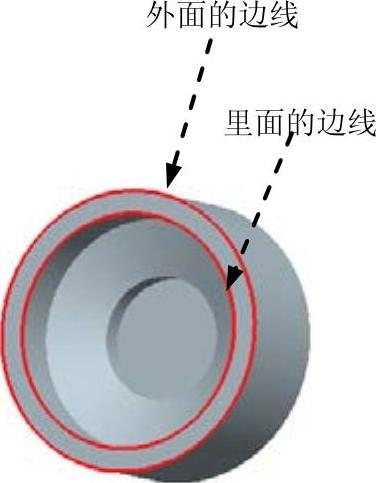
图4.6.8 选择“边线”
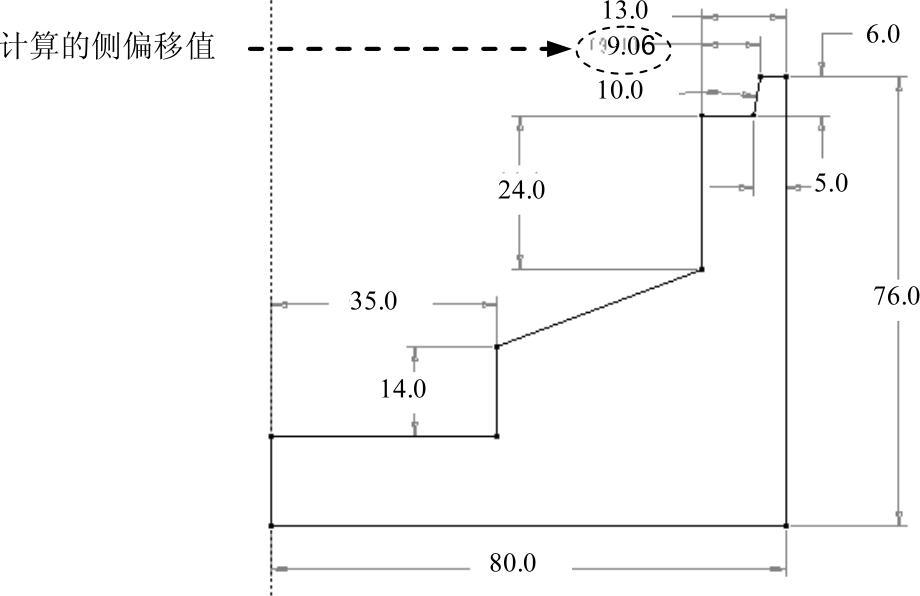
图4.6.9 截面草图
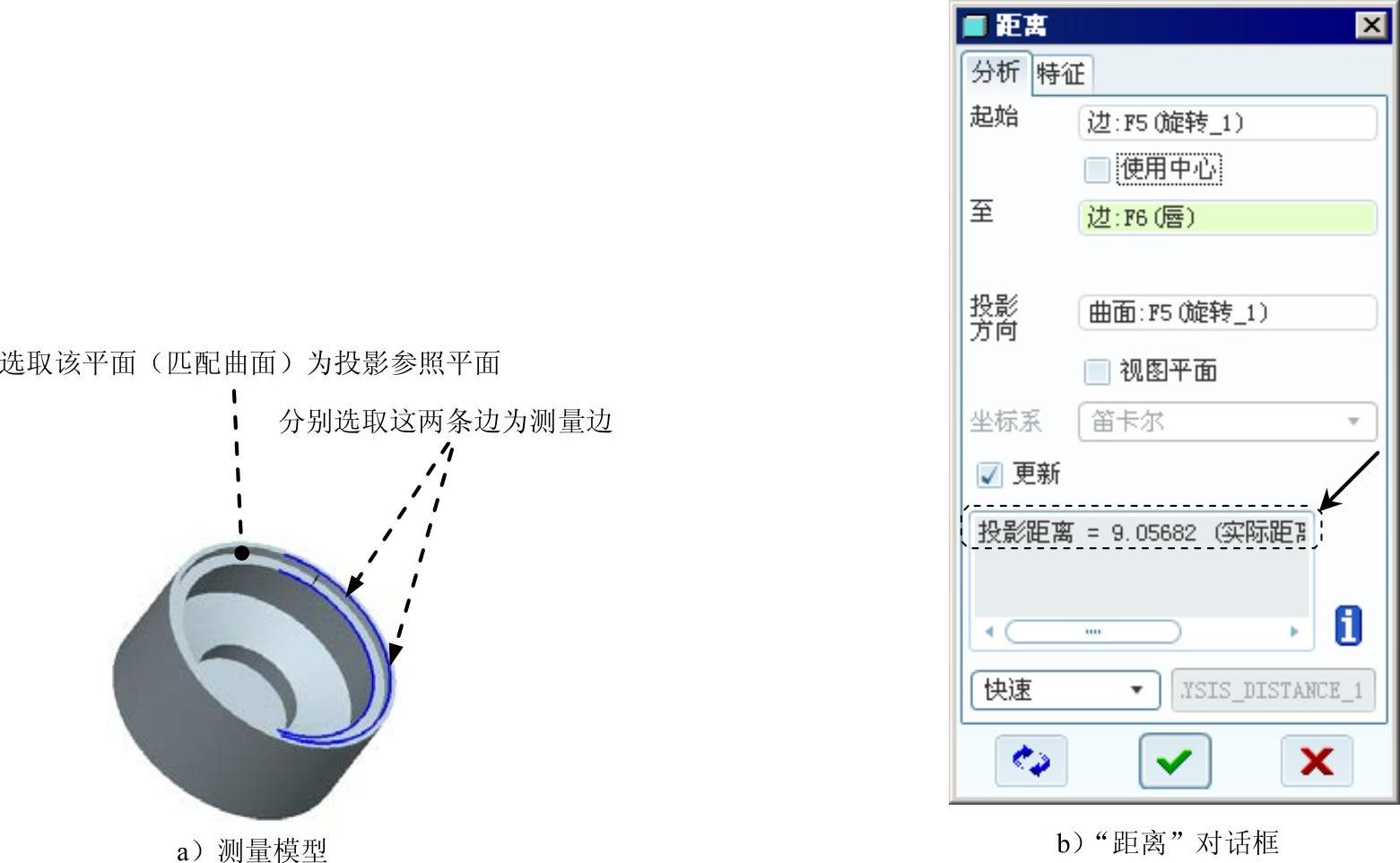
图4.6.10 偏移距离值9.06的测量
Stage3.装配检验
Step1.新建一个装配体模型,文件名为lip_asm.asm,采用 模板。
模板。
Step2.装配第一个零件。选择 命令,然后打开文件lip_inner_ok.prt,在“元件放置”操控板的“约束”类型下拉列表框中选择
命令,然后打开文件lip_inner_ok.prt,在“元件放置”操控板的“约束”类型下拉列表框中选择 选项将其固定,然后单击
选项将其固定,然后单击 按钮。
按钮。
Step3.装配第二个零件。选择 命令,打开文件lip_outer-ok.prt,依次定义第一个约束
命令,打开文件lip_outer-ok.prt,依次定义第一个约束 、第二个约束
、第二个约束 ,如图4.6.11a所示。
,如图4.6.11a所示。
Step4.单击操控板中的 按钮。
按钮。
Step5.创建一个装配体的X截面(剖切面),从图4.6.11b中可以看出两个带有唇特征的零件完全吻合。

图4.6.11 装配零件
有关Pro/ENGINEER中文野火版5.0高级应用教程的文章

图4-119 修改特征一般混合是三种混合特征中使用最灵活、功能最强的混合特征。图4-133 常规混合曲面图4-134 详细截面注1:一般混合曲面特征与旋转混合曲面特征存在相似之处,即必须具备截面和参照坐标系两个条件才能完成曲面的创建。注3:在本实例中有两个截面是相同的,因此可以创建一个草绘文件,并添加参照截面坐标系,那么在零件文件中创建一般混合曲面特征的过程中,可以很方便地调用之前创建的草绘截面,从而提高设计效率。......
2023-06-19

图2.5-7 在图形窗口中选择组2)在“通过曲线组”对话框中,“截面>选择曲线”选项选择叶片工作面的p-0.dat曲线的一个端部,该端出现一个始于端点并指向另一端的箭头,如图2.5-8a所示。图2.5-9 创建叶片背面曲面3.完成叶片表面曲面的创建显示设置隐藏所有的曲线,只显示叶片工作面和背面曲面。扩大曲面为防止后面切割叶片时,曲面切割不到,故需扩大工作面和背面。图2.5-10 叶片曲面的扩大4)重复上述步骤,扩大叶片背面。5)单击,扫掠生成曲面。......
2023-06-26

图2.5-12 叶片的缝合2.加工叶片加工叶片的轮缘断面和轮毂断面,切除多余的部分。在“球”对话框中,“布尔”选项选择“求交”切割轮缘面,结果如图2.5-14b所示。图2.5-15 叶片进出口面倒圆角4.叶片实体阵列根据二维水力图所需要的叶片数阵列叶片实体,此处所需叶片数为4。图2.5-16 叶片实体阵列5.叶轮轮毂绘制将先前绘制的叶片实体进行隐藏。图2.5-18 轮毂截面的回转图2.5-19 叶轮轮毂实体图2.5-20 求和4)参照步骤3)对另外两个叶片进行求和。......
2023-06-26

一般拔模指在拔模的过程中,整个拔模曲面只绕拔模枢轴朝一个方向整体旋转。线的选取既可以在拔模面上,也可以不在,但一般情况下要保证线或面的法向与拔模面平行且与拔模枢轴垂直。创建一般拔模的具体步骤如下:打开源文件第6章│6-3-1.prt,实例如图6-51所示。1)单击选项卡组中的按钮,系统弹出拔模控制板。5)单击按钮完成一般拔模特征的创建,如图6-56所示。图6-55 选项卡图6-56 一般拔模......
2023-06-19

图3.2.16 边倒圆特征2Step1.新建文件。②进入草图环境,绘制图3.2.2所示的截面草图。图3.2.19 定义移除面单击按钮,完成拔模特征的创建。在绘图区域中选取XY基准平面,在文本框中输入值35,其他参数采用系统默认设置值。图3.2.20 拉伸特征3Step6.创建图3.2.8所示的基准平面2。Step7.创建图3.2.9所示的草图1。Step10.创建图3.2.12所示的零件特征——网格曲面。选取图3.2.14b所示的修剪体特征为镜像特征。......
2023-06-22

选择下拉菜单命令,系统弹出“基准平面”对话框;在区域的下拉列表中选择选项,在区域单击按钮,在绘图区选取XY基准平面为参考平面,在文本框中输入值40,调整偏置方向如图13.2.3所示;其他参数采用系统默认设置值;单击按钮,完成基准平面1的创建。Step3.创建图13.2.3所示的基准平面1。选择下拉菜单命令;选取基准平面2为草图平面;进入草图环境,绘制图13.2.8所示的草图2;单击按钮,退出草图环境。Step8.创建图13.2.11所示的直线特征2。......
2023-06-22

3)其他项默认不变,单击,生成导叶叶片毛坯。图2.9-10 导叶5个曲面的缝合2.加工导叶加工导叶叶片实体,切除多余的部分。1)在菜单栏中,选择→→,弹出“AutoCAD DXF/DWG导入向导”对话框。......
2023-06-26

扫掠特征是用规定的方法沿一条空间的路径移动一条曲线而产生的体。下面以图3.17.1所示的模型为例,说明创建扫掠特征的一般操作过程。图3.17.1 创建扫掠特征Stage1.打开一个已有的零件模型打开文件D:\ug90\work\ch03.17\sweep.prt。图3.17.2 “扫掠”对话框图3.17.2所示“扫掠”对话框中有关按钮的说明如下:●区域中的相关按钮::用于选取截面曲线。Step3.定义引导线串。Step4.在“扫掠”对话框中选用系统默认的设置,单击按钮或者单击鼠标中键,完成扫掠特征的操作。......
2023-11-20
相关推荐